Google Chrome to najpopularniejsza i najbardziej rozpowszechniona przeglądarka na świecie. Ale zdarza się, że ta przeglądarka internetowa nie jest już potrzebna: znaleziono bardziej interesujący analog lub występują problemy z bieżącą wersją. Niestety, nie wszyscy użytkownicy wiedzą, jak usunąć Google Chrome ze swojego smartfona z Androidem. Wielu po prostu myśli, że jest to niemożliwe i są głęboko w błędzie. Jeśli masz taką sytuację i chcesz odinstalować program, opracowaliśmy kilka różnych i szczegółowych instrukcji tylko dla takich przypadków.
Funkcje Google Chrome dla Androida
Przeglądarka Google Chrome dla Androida to wybór tych, którzy najbardziej cenią sobie szybkość. Pomimo faktu, że programista starał się, aby jego produkt był taki sam dla wszystkich platform, nadal istniały niewielkie różnice między Chrome na Androida i iOS. Programiści z Google Corporation włączyli do programu wiele niezbędnych funkcji i szereg dostępnych rozszerzeń.
Wśród głównych funkcji Chrome dla Androida można zauważyć:
- Zwiększone bezpieczeństwo
- przejrzysty i niełatwy interfejs;
- ogromny wybór serwerów wyszukiwania;
- zgodność ze wszystkimi bez wyjątku standardami internetowymi;
- wysokiej jakości wyświetlanie znaczników stron i stron z treścią,
- doskonała grafika;
- dostępność wyszukiwania głosowego;
- Inteligentny ciąg znaków do pisania
- Natychmiastowy powrót zamkniętych kart
- poufny tryb incognito;
- Menedżer pobierania;
- strony offline;
- synchronizacja ze wszystkimi urządzeniami
- system kompresji strony.
Najważniejsza dla telefonów komórkowych jest ilość zużywanego ruchu internetowego. Twórcy również o tym pomyśleli i wprowadzili tryb ekonomiczny do przeglądarki, który kontroluje używane megabajty. Tryb kompresuje dane na stronie danych do 60%.
Czy mogę odinstalować przeglądarkę?
Wiele osób jest głęboko w błędzie, wierząc, że przeglądarki automatycznie wbudowanej przez producenta nie można usunąć z telefonu lub tabletu. Google Chrome nie jest uważany za plik systemowy, dlatego usunięcie go z urządzenia nie powinno być trudne. Istnieją jednak przypadki, gdy przeglądarka może być tylko „zamrożona” i wyłączona.
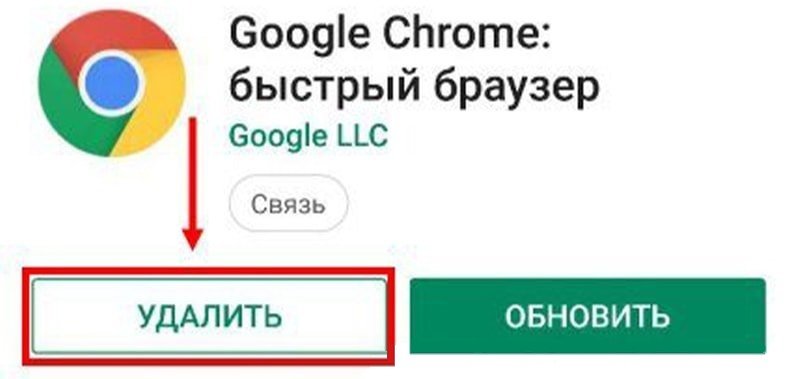
Jak usunąć Google Chrome
Jeśli pobrałeś przeglądarkę na urządzenie mobilne i po pewnym czasie zdałeś sobie sprawę, że nie potrzebujesz tej przeglądarki lub nie jest odpowiednia, możesz usunąć Chrome bez żadnych negatywnych wyników dla smartfona. W przypadku systemu Android użyj jednej z poniższych metod.
Poprzez rynek zabawy
Najprostszym, niedrogim, uniwersalnym, szybkim i wygodnym sposobem jest ta metoda. Play Market – sklep z aplikacjami, grami, książkami, muzyką, filmami i wszystkim, czego dusza zapragnie, od Google. Jest już automatycznie zainstalowany na urządzeniu z Androidem.
Instrukcje usuwania przeglądarki Google Chrome:
- Otwarty rynek zabaw
- Przejdź do sekcji „Menu” (jest to ikona po lewej stronie w postaci trzech poziomych pasków).
- Pojawi się lista, na której musisz wybrać kolumnę „Moje aplikacje”.
- W wyświetlonej sekcji kliknij przycisk „Zainstalowane”. Jest program, który Cię interesuje.
- Kliknij ikonę przeglądarki Google Chrome.
- W oknie, które zostanie otwarte, dotknij przypisu „Usuń”, aby odinstalować niepotrzebne narzędzia.

Istnieje inna opcja, dzięki której możesz usunąć Google Chrome za pośrednictwem Play Market:
- Otwórz sklep z aplikacjami.
- Wpisz nazwę swojej przeglądarki w wyszukiwarkę w prawym górnym rogu.
- Otwórz pierwszy link.
- Kliknij przypis „Usuń” i potwierdź wykonaną procedurę.
Sterownik zawiesza procesy, tworzy kopie zapasowe i tak dalej. Nie jest konieczne ręczne czyszczenie urządzenia z zapychających się programów, chociaż jest to gwarancja całkowitego wyczyszczenia niepotrzebnych danych.
Aby usunąć niektóre programy, systemy lub rozszerzenia, możesz użyć różnych narzędzi, które mają dodatkowe funkcje i zostały zaprojektowane specjalnie do tego celu.
W ustawieniach telefonu
Jest jeszcze jedna metoda, która jest nieco trudniejsza niż poprzednie. Oto standardowa notatka, która będzie działać na wszystkich urządzeniach z Androidem. Niektóre elementy mogą się nieznacznie różnić, niektóre kroki mają nieznacznie zmodyfikowane nazwy. Ale ogólnie rzecz biorąc, wszystko działa według identycznego schematu.
Musisz wykonać następujące czynności:
- Otwórz ustawienia telefonu lub tabletu.
- Przejdź do sekcji aplikacji.
- Na poniższej liście znajdź Google Chrome.
- Kliknij ikonę.
- Wybierz sekcję „Wymuś zatrzymanie pracy”.
- Kliknij dwa przyciski: „Wymaż dane” i „Wyczyść pamięć podręczną”.
- Kliknij ikonę „Usuń”, kończąc w ten sposób czyszczenie.
Po odinstalowaniu programu nie zapomnij użyć funkcji, która usuwa dane i czyści pliki, aby nie pozostawić dodatkowych w pozostałej pamięci podręcznej.
Jak odinstalować wbudowaną przeglądarkę
W przeważającej części przeglądarka Chrome jest początkowo preinstalowana na urządzeniach z Androidem, to znaczy nie będzie można jej usunąć. Wyłącz ją. Po tym czasie nie będzie już wyświetlany na liście aplikacji.
Aby to zrobić:
- Przejdź do sekcji „Ustawienia” na urządzeniu z Androidem.
- Poszukaj przypisu dolnego „Aplikacje i powiadomienia”.
- Wybierz ikonę Chrome. Jeśli nie widzisz przeglądarki na liście, najpierw kliknij link „Pokaż wszystkie aplikacje” lub „Szczegóły aplikacji”.
- Kliknij „Wyłącz”.
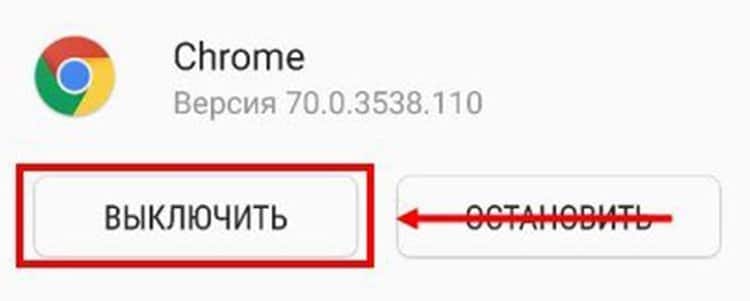
Zaletą tej metody jest to, że możesz wznowić aplikację w dowolnym momencie i ponownie zacznie działać w trybie standardowym. Jeśli jednak Chrome był wcześniej używany domyślnie, wstrzymanie operacji może prowadzić do niepożądanych rezultatów. Dlatego w przypadku aplikacji systemowych należy zachować ostrożność i uwagę.
Czy mogę odinstalować ponownie zainstalowaną przeglądarkę?
Początkowo pobrana przeglądarka lub ponownie zainstalowana w wyniku niektórych awarii może zostać usunięta w sposób podobny do przedstawionego powyżej. Aby to zrobić, użyj „Ustawień” lub Google Play. W takiej sytuacji nie ma żadnych ograniczeń. Przeinstalowana przeglądarka Google Chrome nie różni się w żaden sposób od zwykłej aplikacji pobranej ze sklepu. Dopiero po odinstalowaniu nie zapomnij wyczyścić systemu z pozostałych plików. Możesz użyć specjalnych narzędzi, aby wyczyścić śmieci pamięci podręcznej.







